
有效率地開發Go語言專案:選擇合適的IDE工具是關鍵,需要具體程式碼範例
Go語言作為一種開源的程式語言,在近年來逐漸受到開發者的關注和喜愛。其簡潔、高效、易於學習的特點吸引了眾多開發者的青睞,使得越來越多的專案和應用都選擇使用Go語言進行開發。而在Go語言專案的開發過程中,選擇一個合適的整合開發環境(IDE)工具是十分關鍵的,能夠大幅提升開發效率和程式碼品質。本文將探討如何選擇合適的IDE工具,並給出具體的程式碼範例,以幫助開發者更好地開發Go語言專案。
一、選擇合適的IDE工具
在選擇IDE工具時,應考慮以下幾個因素:
- 支援Go語言的特性
IDE工具必須支援Go語言的特性,如程式碼補全、編譯偵錯、程式碼格式化等。這樣可以讓開發者更方便地編寫和調試Go程式碼。 - 外掛程式生態與擴充性
一個好的IDE工具應該要有豐富的插件生態和擴充性,可以滿足不同開發者的需求。例如支援Git版本控制、程式碼審查、效能剖析等功能。 - 輕量級和快速啟動
IDE工具應該是輕量級的,並且啟動速度快,這樣可以提高開發效率。 - 跨平台支援
IDE工具最好是跨平台支援的,能夠在不同作業系統上運行,方便開發者在不同環境下進行開發工作。
基於上述考慮,目前比較推薦的Go語言IDE工具包括:GoLand、Visual Studio Code、Atom等。接下來,我們將以Visual Studio Code為例,給出具體的程式碼範例。
二、使用Visual Studio Code開發Go語言專案
Visual Studio Code是由微軟開發的一款輕量級的跨平台整合開發環境,支援多種程式語言,包括Go語言。以下我們將示範如何在Visual Studio Code中建立Go語言開發環境,並給出程式碼範例。
- 安裝Go插件
首先,在Visual Studio Code中安裝Go插件,可以透過Extensions Marketplace搜尋並安裝"Go"插件。安裝完畢後,重新啟動Visual Studio Code。 - 設定Go環境
在Visual Studio Code中,按下Ctrl Shift P,輸入"Go: Install/Update Tools",選擇需要安裝的工具,例如gocode、gopkgs、guru等,這些工具將幫助我們更好地編寫程式碼。 - 建立Go專案
在Visual Studio Code中建立一個新的資料夾,並開啟該資料夾。在終端機中使用指令"go mod init 專案名稱"初始化Go模組,這樣可以方便地管理專案依賴。 - 編寫程式碼
在Visual Studio Code中建立一個新的Go文件,例如hello.go,並編寫以下程式碼:
package main
import "fmt"
func main() {
fmt.Println("Hello, Go!")
}- 執行程式碼
在Visual Studio Code中按下Ctrl `開啟終端,輸入指令"go run hello.go"來執行程式碼,可以在終端機中看到輸出結果。
透過上述步驟,我們成功地在Visual Studio Code中建立了Go語言開發環境,並編寫了一個簡單的Go程式並運行成功。這展示了選擇合適的IDE工具對於高效開發Go語言專案的重要性,同時也希望透過上述程式碼範例可以幫助開發者更好地使用IDE工具進行Go專案的開發。
總而言之,選擇合適的IDE工具是開發Go語言專案的關鍵之一。透過合適的IDE工具,開發者可以提高開發效率,優化程式碼質量,實現更快的迭代和發布。希望開發者們能在選擇和使用IDE工具時,根據自身需求和專案特點來進行合理的選擇,並透過實際的程式碼範例來加深理解和實踐,從而更好地開發Go語言專案。
以上是Go語言專案開發的關鍵:如何選取適合的IDE工具的詳細內容。更多資訊請關注PHP中文網其他相關文章!
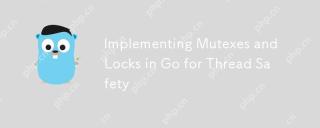 實施靜音和鎖以尋求線程安全性May 05, 2025 am 12:18 AM
實施靜音和鎖以尋求線程安全性May 05, 2025 am 12:18 AM在Go中,使用互斥鎖和鎖是確保線程安全的關鍵。 1)使用sync.Mutex進行互斥訪問,2)使用sync.RWMutex處理讀寫操作,3)使用原子操作進行性能優化。掌握這些工具及其使用技巧對於編寫高效、可靠的並發程序至關重要。
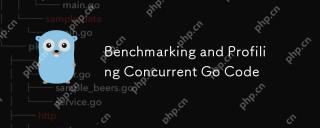 基準測試和分析並發GO代碼May 05, 2025 am 12:18 AM
基準測試和分析並發GO代碼May 05, 2025 am 12:18 AM如何優化並發Go代碼的性能?使用Go的內置工具如gotest、gobench和pprof進行基準測試和性能分析。 1)使用testing包編寫基準測試,評估並發函數的執行速度。 2)通過pprof工具進行性能分析,識別程序中的瓶頸。 3)調整垃圾收集設置以減少其對性能的影響。 4)優化通道操作和限制goroutine數量以提高效率。通過持續的基準測試和性能分析,可以有效提升並發Go代碼的性能。
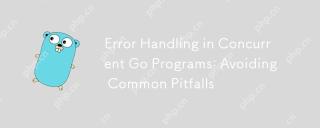 並發程序中的錯誤處理:避免常見的陷阱May 05, 2025 am 12:17 AM
並發程序中的錯誤處理:避免常見的陷阱May 05, 2025 am 12:17 AM避免並發Go程序中錯誤處理的常見陷阱的方法包括:1.確保錯誤傳播,2.處理超時,3.聚合錯誤,4.使用上下文管理,5.錯誤包裝,6.日誌記錄,7.測試。這些策略有助於有效處理並發環境中的錯誤。
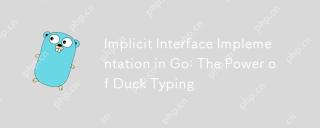 隱式接口實現:鴨打字的力量May 05, 2025 am 12:14 AM
隱式接口實現:鴨打字的力量May 05, 2025 am 12:14 AMIndimitInterfaceImplementationingingoembodiesducktybybyallowingTypestoSatoSatiSatiSatiSatiSatiSatsatSatiSatplicesWithouTexpliclIctDeclaration.1)itpromotesflemotesflexibility andmodularitybybyfocusingion.2)挑戰挑戰InclocteSincludeUpdatingMethodSignateSignatiSantTrackingImplections.3)工具li
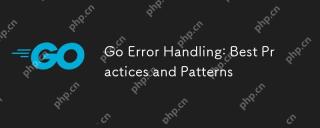 進行錯誤處理:最佳實踐和模式May 04, 2025 am 12:19 AM
進行錯誤處理:最佳實踐和模式May 04, 2025 am 12:19 AM在Go編程中,有效管理錯誤的方法包括:1)使用錯誤值而非異常,2)採用錯誤包裝技術,3)定義自定義錯誤類型,4)復用錯誤值以提高性能,5)謹慎使用panic和recover,6)確保錯誤消息清晰且一致,7)記錄錯誤處理策略,8)將錯誤視為一等公民,9)使用錯誤通道處理異步錯誤。這些做法和模式有助於編寫更健壯、可維護和高效的代碼。
 您如何在GO中實施並發?May 04, 2025 am 12:13 AM
您如何在GO中實施並發?May 04, 2025 am 12:13 AM在Go中實現並發可以通過使用goroutines和channels來實現。 1)使用goroutines來並行執行任務,如示例中同時享受音樂和觀察朋友。 2)通過channels在goroutines之間安全傳遞數據,如生產者和消費者模式。 3)避免過度使用goroutines和死鎖,合理設計系統以優化並發程序。
 在GO中構建並發數據結構May 04, 2025 am 12:09 AM
在GO中構建並發數據結構May 04, 2025 am 12:09 AMGooffersmultipleapproachesforbuildingconcurrentdatastructures,includingmutexes,channels,andatomicoperations.1)Mutexesprovidesimplethreadsafetybutcancauseperformancebottlenecks.2)Channelsofferscalabilitybutmayblockiffullorempty.3)Atomicoperationsareef
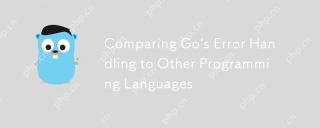 將GO的錯誤處理與其他編程語言進行比較May 04, 2025 am 12:09 AM
將GO的錯誤處理與其他編程語言進行比較May 04, 2025 am 12:09 AMgo'serrorhandlingisexplicit,治療eRROSASRETRATERTHANEXCEPTIONS,與pythonandjava.1)go'sapphifeensuresererrawaresserrorawarenessbutcanleadtoverbosecode.2)pythonandjavauseexeexceptionseforforforforforcleanerCodebutmaymobisserrors.3)


熱AI工具

Undresser.AI Undress
人工智慧驅動的應用程序,用於創建逼真的裸體照片

AI Clothes Remover
用於從照片中去除衣服的線上人工智慧工具。

Undress AI Tool
免費脫衣圖片

Clothoff.io
AI脫衣器

Video Face Swap
使用我們完全免費的人工智慧換臉工具,輕鬆在任何影片中換臉!

熱門文章

熱工具

MinGW - Minimalist GNU for Windows
這個專案正在遷移到osdn.net/projects/mingw的過程中,你可以繼續在那裡關注我們。 MinGW:GNU編譯器集合(GCC)的本機Windows移植版本,可自由分發的導入函式庫和用於建置本機Windows應用程式的頭檔;包括對MSVC執行時間的擴展,以支援C99功能。 MinGW的所有軟體都可以在64位元Windows平台上運作。

記事本++7.3.1
好用且免費的程式碼編輯器

Dreamweaver Mac版
視覺化網頁開發工具

SublimeText3 Mac版
神級程式碼編輯軟體(SublimeText3)

SublimeText3 英文版
推薦:為Win版本,支援程式碼提示!





